XAMPP를 사용하여 로컬 호스트에 WordPress를 설치하는 방법을 배우고 싶습니까?
컴퓨터에 WordPress를 설치하면 플러그인과 테마를 더 쉽게 테스트할 수 있을 뿐만 아니라 WordPress 테마를 개발하는 방법도 배울 수 있습니다.
다음 기사에서는 XAMPP를 사용하여 로컬 WordPress 사이트를 쉽게 설정하는 방법을 보여 드리겠습니다.
차례
로컬 WordPress 사이트를 만들면 어떤 이점이 있나요?
많은 개발자와 사이트 소유자가 로컬 WordPress 사이트를 만듭니다. 그들은 온라인 웹사이트를 구축하지 않고도 WordPress를 테스트할 수 있도록 그렇게 합니다.
컴퓨터에서는 로컬 웹사이트만 볼 수 있습니다. 다양한 WordPress 테마와 플러그인을 테스트하고 배울 수 있습니다. 새로운 플러그인 업데이트를 테스트하는 가장 좋은 방법은 라이브 사이트에 구현하기 전에 컴퓨터에 웹사이트의 로컬 복사본을 만드는 것입니다.
귀하의 컴퓨터에서는 로컬 웹사이트만 볼 수 있습니다. 도메인 이름과 WordPress Hosting 라이브 웹사이트를 만들려는 경우.
Windows, Mac 또는 Linux에서 XAMPP를 사용하여 WordPress를 로컬로 설치하는 방법을 살펴보겠습니다.
XAMPP란 무엇입니까?
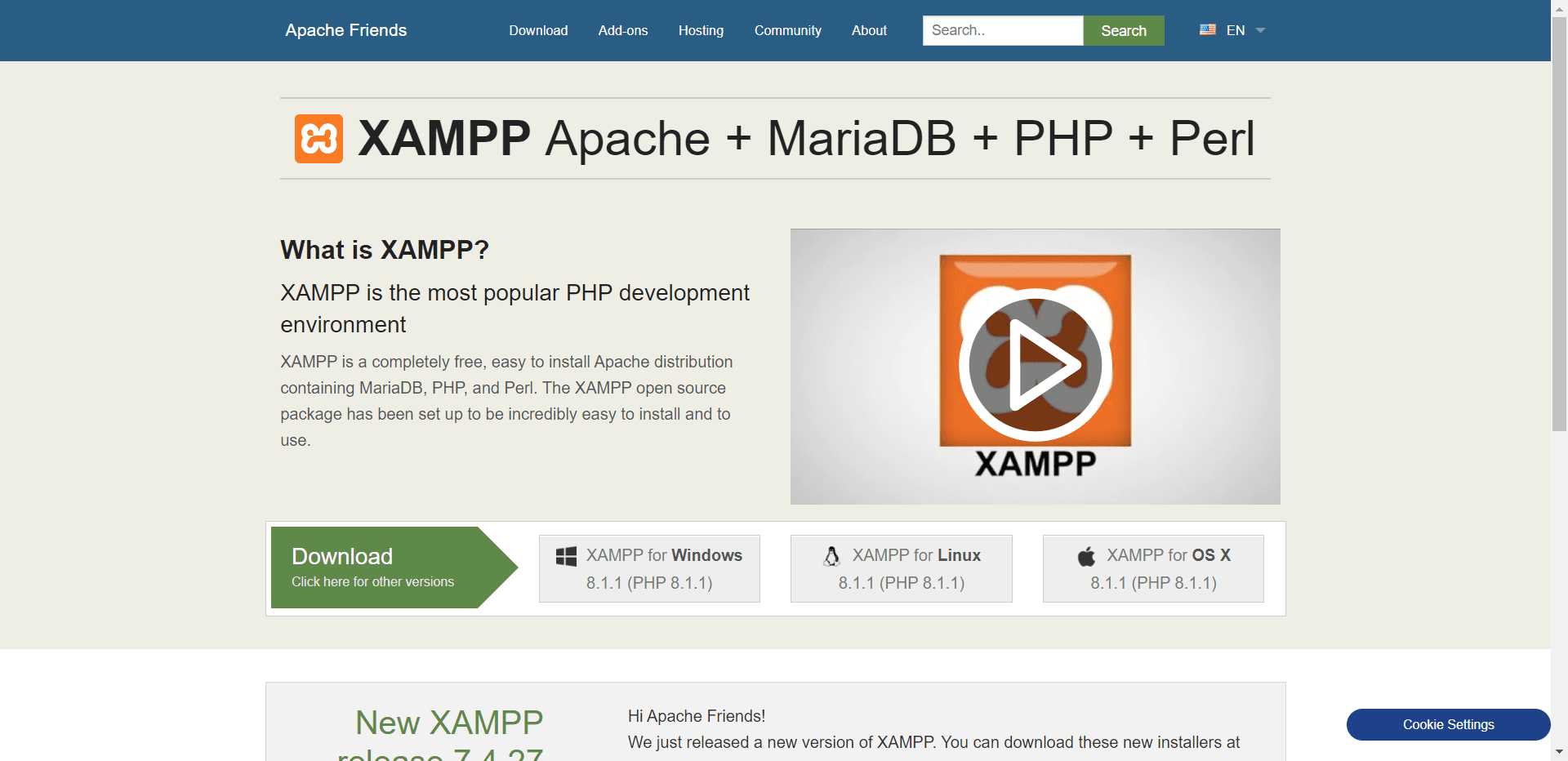
XAMPP는 크로스 플랫폼, Apache, MySQL, PHP 및 Perl을 의미하며 이를 사용하면 컴퓨터의 로컬 웹 서버에 WordPress 사이트를 만들 수 있습니다. "크로스 플랫폼" 구성 요소는 이 간단하고 가벼운 솔루션이 Windows, Linux 및 Mac에서 작동한다는 사실을 나타냅니다.
PC에 XAMPP를 설치하여 로컬 서버 환경을 설정할 수 있습니다. 로컬 WordPress 사이트를 설정하려면 컴퓨터에 웹 서버(Apache), PHP, MySQL을 설치해야 합니다.
MySQL 및 PHP와 같은 데이터베이스 관리 시스템은 모두 프로그래밍 언어입니다. WordPress를 실행하려면 필요합니다.
초보자의 경우 각각을 개별적으로 설치하는 것이 상당히 어려울 수 있습니다. XAMPP 프로세스를 단순화합니다. XAMPP를 사용하여 로컬 WordPress 웹사이트를 구축할 수 있습니다. Mac, Linux 및 Windows 컴퓨터 모두 이 프로그램을 사용할 수 있습니다.
WordPress 사이트를 설치하고 구성하여 로컬에서 실행할 수 있도록 XAMPP를 설정합니다.
XAMPP를 설치하는 방법?
XAMPP를 다운로드하려면 먼저 XAMPP 웹사이트를 방문하여 해당 다운로드 버튼을 클릭해야 합니다. 설치 프로그램 및 애플리케이션 인터페이스는 운영 체제에 따라 다를 수 있습니다.
편의상 이 문서에서는 Windows 버전을 보여드리겠습니다.
XAMPP를 다운로드한 후 설치 프로그램을 실행해야 합니다.
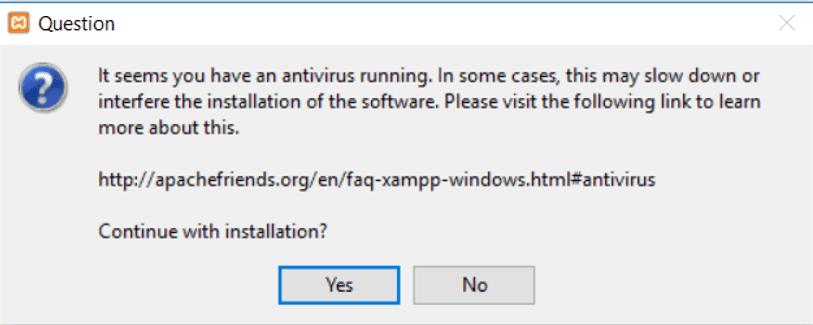
XAMPP를 설치할 위치와 원하는 패키지를 묻는 메시지가 표시됩니다.
대부분의 사용자는 기본 설정을 사용하면 문제가 없습니다. 설치 과정을 완료하려면 '다음'을 다시 클릭하세요.izard.
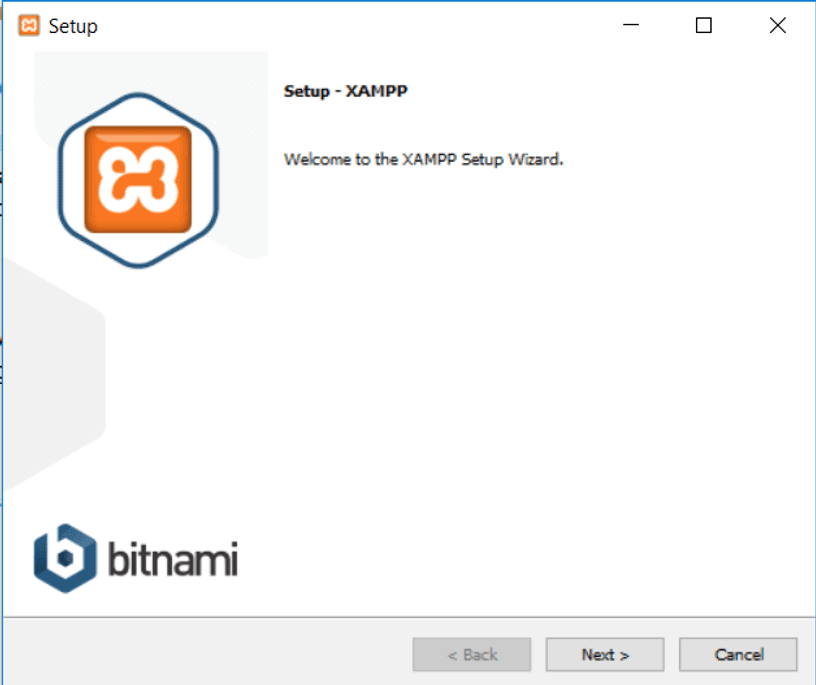
마법사를 마치면 마침 버튼을 클릭한 다음 '지금 제어판 시작' 옵션을 선택하십시오. XAMPP 제어판이 시작됩니다.
XAMPP 앱을 통해 로컬 컴퓨터에서 Apache 웹 서버와 MySQL 데이터베이스 서버를 사용할 수 있습니다. Apache 및 MySQL의 시작 버튼을 클릭합니다.
이제 Apache와 MySQL은 XAMPP에 의해 시작됩니다. 두 애플리케이션을 모두 실행하려면 방화벽 알림에서 '액세스 허용' 버튼을 클릭해야 합니다.
각 애플리케이션의 이름은 시작되자마자 녹색으로 표시됩니다. 이제 로컬 서버에 XAMPP를 사용하여 WordPress를 설치할 차례입니다.
XAMPP를 사용하여 WordPress 사이트를 로컬로 구축
WordPress 설치가 첫 번째 단계입니다. WordPress.org를 방문하여 '워드프레스 다운로드' 버튼을 클릭하면 워드프레스를 다운로드할 수 있습니다.
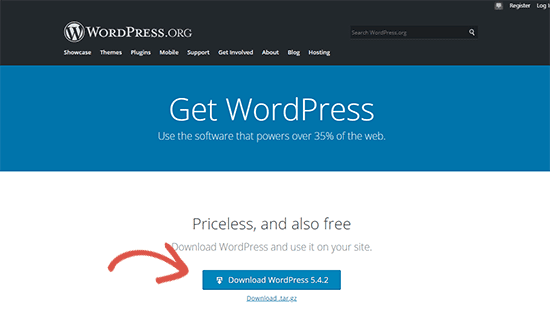
zip 파일을 추출하면 WordPress를 다운로드한 후 WordPress 디렉터리가 표시됩니다. 이 폴더를 복사해야 합니다.
다음으로 XAMPP를 설치한 폴더로 이동합니다.
Windows에서는 C:/Program Files/XAMPP/htdocs 또는 C:/XAMPP/htdocs에서 찾을 수 있습니다. Mac에서는 /Applications/XAMPP/htdocs 폴더에서 찾을 수 있습니다.
이전에 복사한 htdocs 폴더에 wordpress 폴더를 넣습니다. WordPress 폴더의 이름은 웹사이트 또는 원하는 대로 변경해야 합니다. 그러면 로컬 사이트를 더 쉽게 식별할 수 있습니다.
시작하려면 즐겨 사용하는 웹 브라우저를 열고 주소 표시줄에 다음 주소를 입력하세요.
웹 주소를 입력하세요: https://localhost/website1/
이제 WordPress 폴더 이름을 변경했다면 website1을 자신의 폴더 이름으로 변경하세요.
WordPress 설치 마법사가 로드되면 언어를 선택하라는 메시지가 표시됩니다. 언어를 선택한 후 '계속' 버튼을 클릭하세요.
다음 화면에는 WordPress에 데이터베이스 이름, 데이터베이스 사용자 이름 및 비밀번호가 필요하다는 메시지가 표시됩니다.
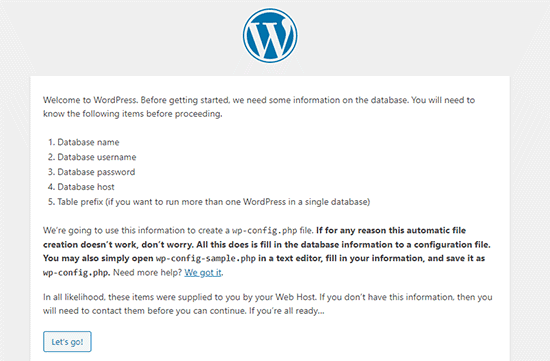
WordPress 데이터베이스를 설정해 보겠습니다.
https://localhost/phpmyadmin/으로 이동하여 새 브라우저 탭을 엽니다. XAMPP에는 phpMyAdmin이 사전 설치된 버전과 함께 제공됩니다. 인터페이스가 더 단순해지고 데이터베이스 관리가 쉬워집니다.
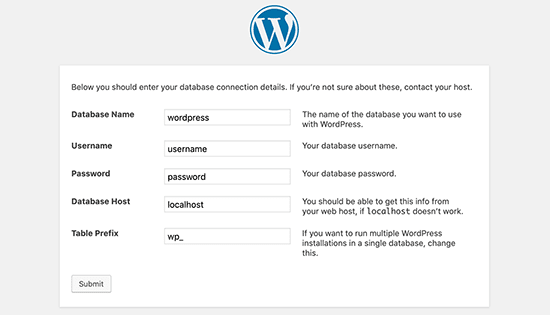
데이터베이스를 선택하고 새 데이터베이스에 이름을 지정합니다. 계속하려면 만들기를 클릭하세요. 이제 WordPress 사이트를 생성했으므로 새로 생성된 데이터베이스를 사용할 수 있습니다.
'Let's Go' 버튼을 클릭하고 /localhost/website1로 다시 전환합니다. 다음 화면에서는 WordPress 데이터베이스에 대한 정보를 묻는 메시지가 표시됩니다.
이전에 생성한 데이터베이스 이름이 여기에 표시됩니다. 비밀번호 필드를 비워두고 사용자 이름으로 루트를 입력합니다. 데이터베이스 호스트는 localhost여야 합니다.
완료되면 '제출'을 클릭하세요.
이제 WordPress는 Windows 또는 Linux를 사용하는 경우 WordPress 구성 파일 wp-config.php에 이러한 설정을 저장합니다. 그러나 Mac을 사용하는 경우 생성하라는 메시지가 표시됩니다.
이 파일은 웹사이트의 루트 폴더에 생성되어야 합니다. 파일을 생성한 후 복사한 텍스트를 파일에 붙여넣습니다. 파일이 저장되면 해당 파일을 WordPress 설치 프로그램으로 반환하여 설치를 완료해야 합니다.
다음 양식을 작성하면 WordPress에서 웹사이트에 대한 정보를 요청합니다. 먼저, 웹사이트 제목을 선택하세요.
관리자 계정에서는 사용자 이름, 비밀번호, 이메일 주소를 입력해야 합니다. 모든 정보를 입력한 후 '워드프레스 설치' 버튼을 클릭하여 계속할 수 있습니다.
이제 설치가 실행되고 완료되면 로그인하라는 메시지가 표시됩니다.
/localhost/website1/wp-admin으로 이동하면 설치 중에 했던 것처럼 사용자 이름과 비밀번호를 입력하여 웹사이트에 로그인할 수 있습니다.
로컬 호스트 WordPress 사이트를 만든 후 무엇을 해야 합니까?
이제 WordPress 사이트가 XAMPP를 사용하여 로컬로 생성되었으므로 실제 사이트인 것처럼 작업할 수 있습니다.
WordPress 관리자 사이드바에 있는 모양 메뉴를 통해 사이트 모양을 변경하거나 새 테마를 설치할 수 있습니다. 다음으로 WordPress 플러그인을 확인해야 합니다.
플러그인은 문의 양식, 소셜 미디어 버튼, 전자상거래 상점 등과 같은 멋진 기능을 WordPress 사이트에 추가합니다.
WordPress로 블로그 활동을 시작하거나 웹 사이트 구축을 시작하려면 로컬 WordPress 사이트를 라이브 서버로 옮기고 싶을 것입니다.
이를 위해서는 도메인 이름과 웹 호스팅 계정이 필요합니다. 도메인과 신뢰할 수 있는 호스팅 공급자 중 하나를 얻을 수 있습니다.
결론: XAMPP를 사용하여 로컬 호스트에 WordPress를 설치하는 방법은 무엇입니까?
이 기사를 통해 XAMPP를 사용하여 로컬로 WordPress 사이트를 설정하는 방법을 배웠기를 바랍니다. Windows에서는 Wampserver를 사용하여 WordPress 사이트를 설정할 수 있고, Mac에서는 MAMP를 사용하여 WordPress 사이트를 설정할 수 있습니다.


![2024년 고객 커뮤니케이션을 효과적으로 관리하는 방법은 무엇입니까? [5가지 핵심 팁]](https://megablogging.org/wp-content/uploads/2022/11/Client-Communication-Management-211x150.png)
![WordPress 2024에서 리드 캡처 랜딩 페이지를 만드는 방법은 무엇입니까? [단계별 안내]](https://megablogging.org/wp-content/uploads/2022/11/How-to-Create-a-Lead-Capture-Landing-Page-in-WordPress-211x150.png)
